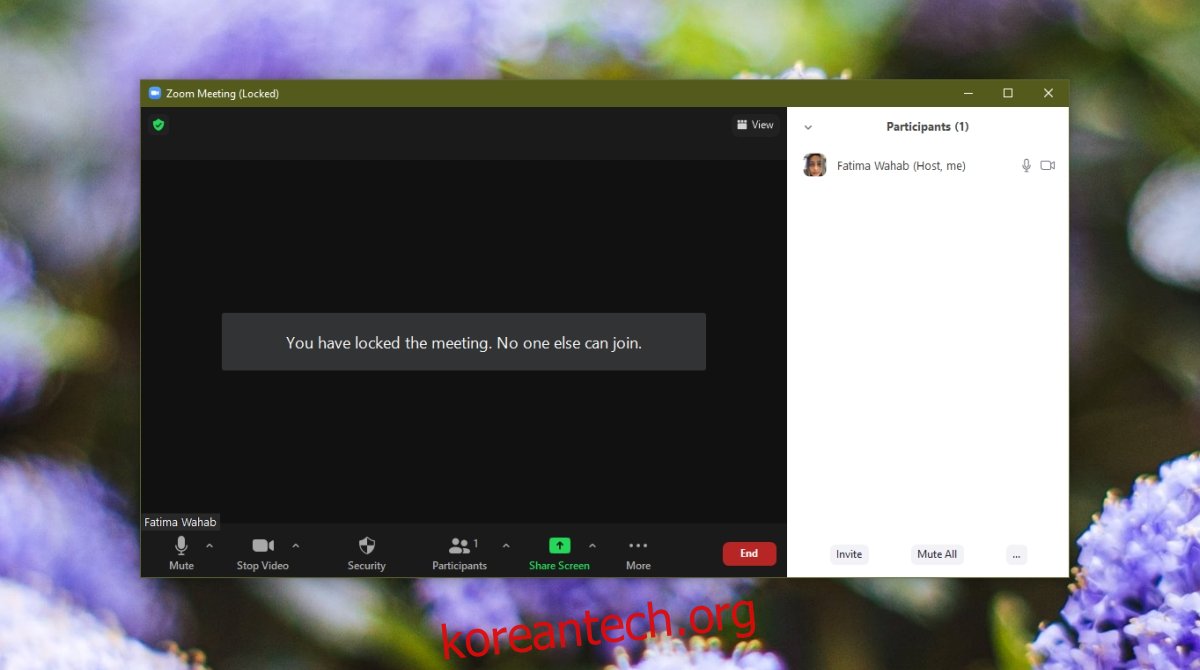온라인 회의에는 자물쇠가 달려 있지 않습니다. 회의에 초대된 사람은 누구나 언제든지 참여할 수 있습니다. 회의에 늦는 사람 5월 미팅에 대기실이 설정된 경우 참여가 차단됩니다. 회의 주최자는 대기실에 도착한 사용자의 입장을 거부할 수 있습니다. Zoom과 같은 일부 회의 도구에는 사용자를 잠그는 방법이 있습니다.
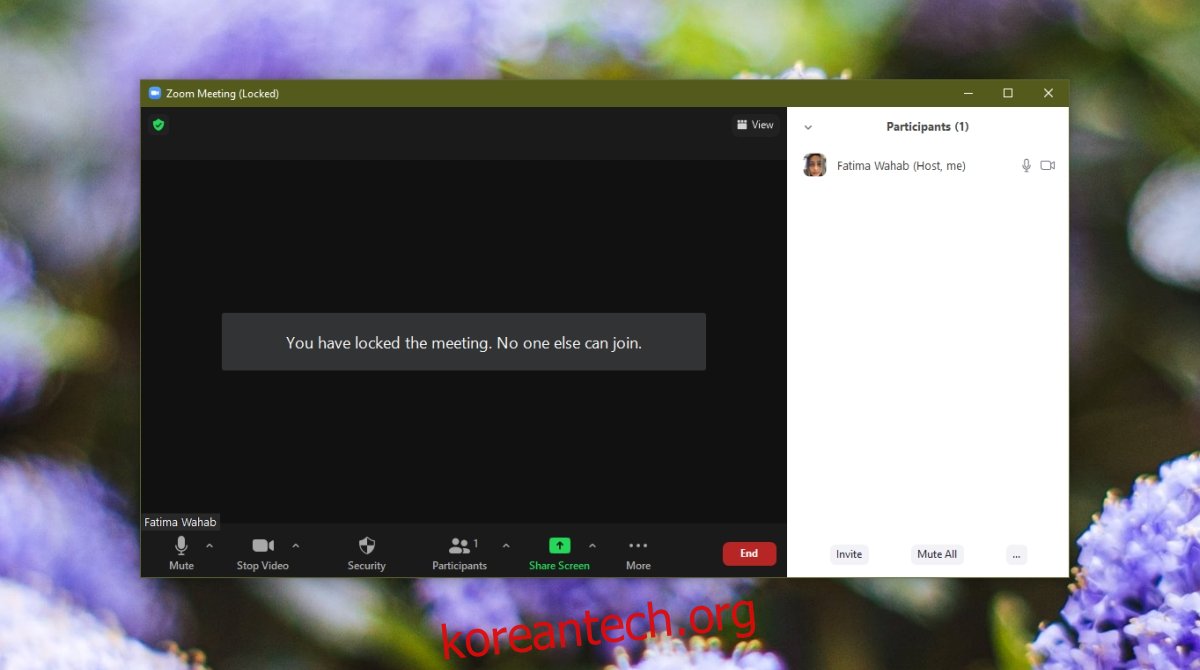
목차
확대/축소: 회의 잠금
Zoom을 사용하면 호스트가 회의를 잠글 수 있습니다. 이것은 호스트가 원할 때 언제든지 미팅을 자유롭게 잠글 수 있지만 특정 수의 사용자가 참여하거나 특정 시간이 경과하면 미팅을 자동화할 수 없음을 의미하는 수동 프로세스입니다.
Zoom Lock 회의 – 데스크탑/웹
Zoom 회의를 잠그려면 호스트여야 합니다. 데스크톱 및 웹에서 아래 단계에 따라 회의를 잠급니다.
회의를 시작하고 사람들이 참여할 때까지 기다립니다.
회의를 잠글 준비가 되면 참가자 버튼을 클릭합니다.
오른쪽에 열리는 패널에서 추가 옵션 버튼을 클릭합니다.
회의 잠금을 선택합니다.
위의 단계를 반복하고 회의 잠금을 선택 해제하여 회의를 잠금 해제합니다.
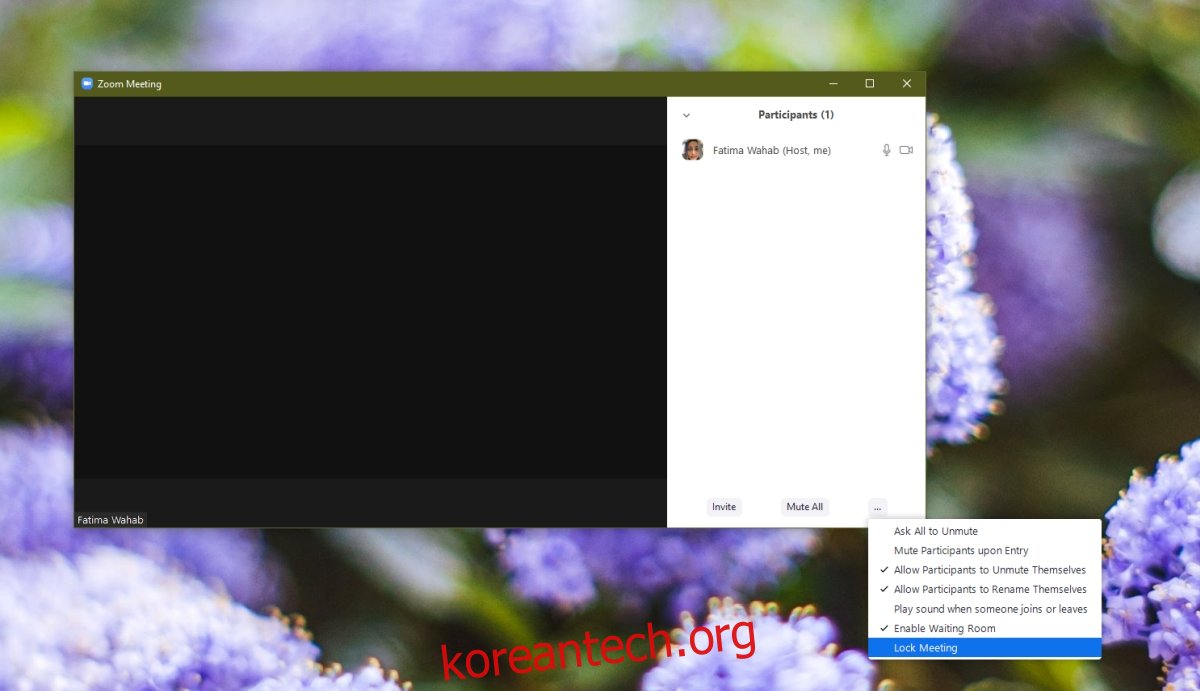
Zoom Lock 회의 – 모바일/iOS/안드로이드
Zoom iOS 또는 Android 앱에서 회의를 잠그려면 다음 단계를 따르세요.
회의를 시작하고 참가자의 참여를 허용합니다.
오른쪽 하단의 추가 옵션 버튼을 누릅니다.
메뉴에서 보안을 선택합니다.
잠금 스위치를 켜서 회의를 잠급니다.
회의 잠금을 해제하려면 잠금 스위치를 끕니다.
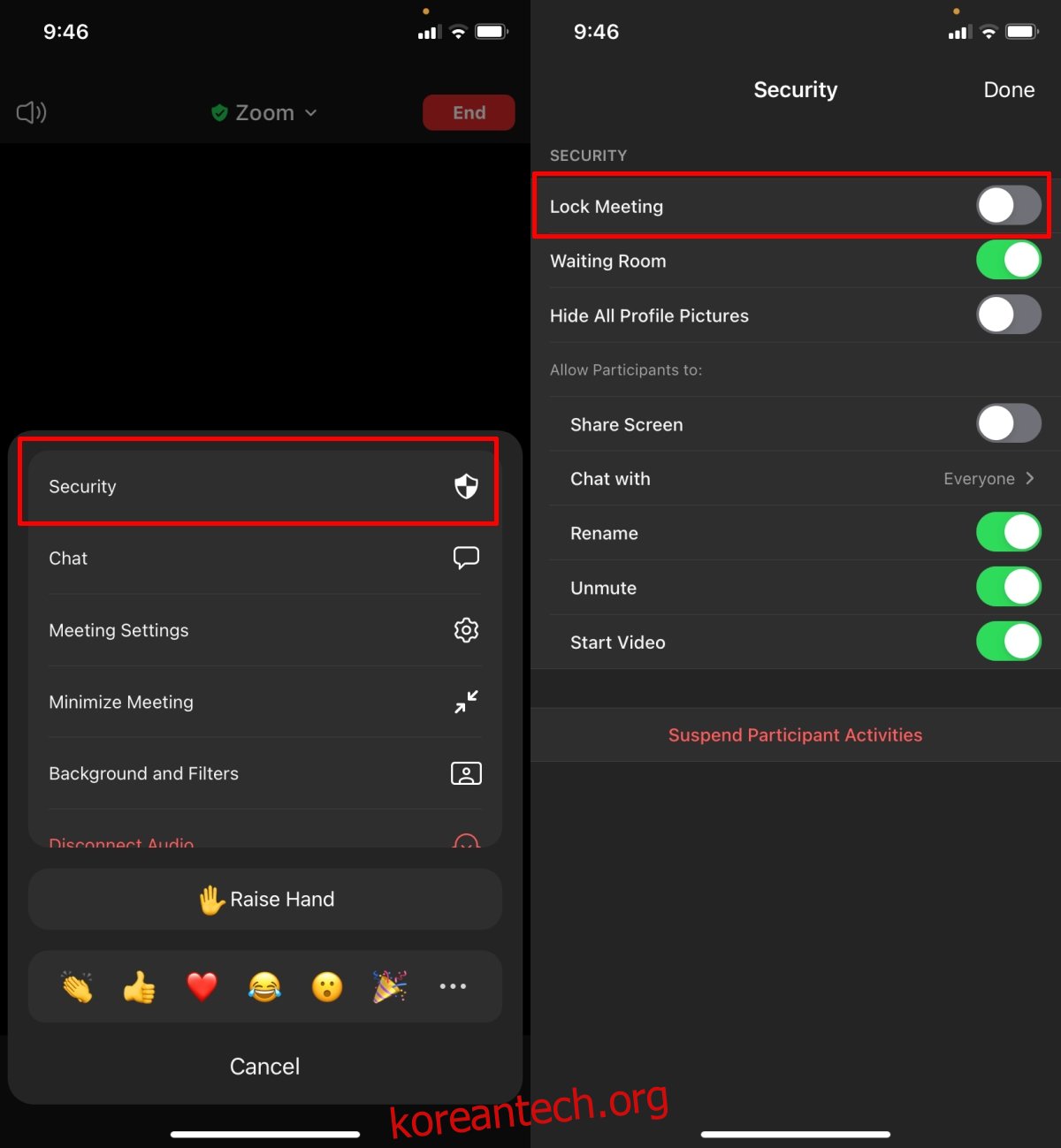
회의 참가자 잠금
잠금 기능은 유용한 보안 기능이지만 많은 사용자가 5월 그것을 징벌적으로 사용하려는 유혹을 받으십시오. 이것 5월 좋은 생각인 것 같지만 온라인 교실에 Zoom을 사용하는 경우 이 목적으로 잠금 기능을 사용하는 것을 재고해 보세요. 사전에 회의를 잠그고 있음을 참가자에게 알리거나 이미 발표한 짧은 간격 동안 잠금을 해제할 수 있습니다.
결론
Zoom 회의 잠금은 참가자가 회의에 대한 링크와 암호를 가지고 있는지 여부에 관계없이 작동합니다. 링크나 비밀번호는 회의 입장을 보장하지 않습니다. 회의를 잠그면 모든 사람이 회의가 잠겼다는 메시지를 받습니다. 원하지 않는 사용자가 들어오지 못하도록 회의를 잠가야 하는 경우 참가자에게 대화 채널을 제공하여 참가자를 수용할 수 있도록 참여하려고 한다는 것을 알릴 수 있습니다.